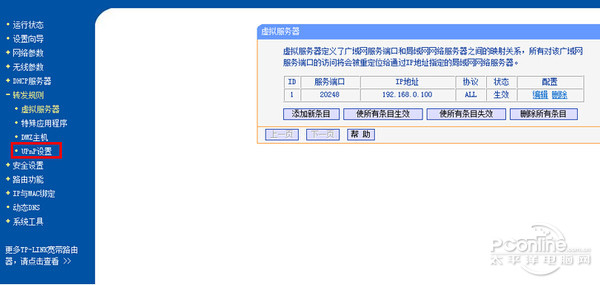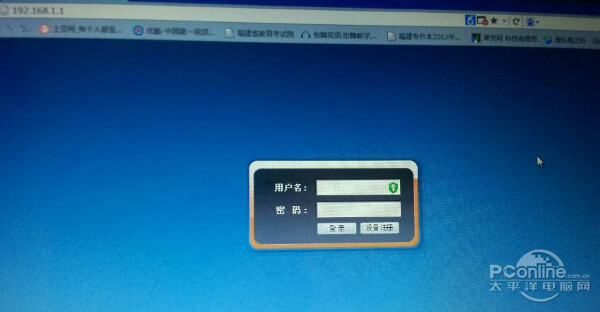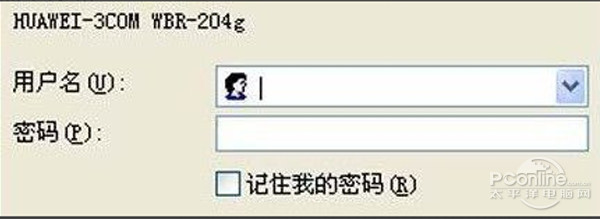你家的Wi-Fi被蹭了!你造吗?
你家的Wi-Fi被蹭了!你造吗?
有时看着视频突然卡了,或者下载速度明显下降,那么警惕了,你家的路由器可能就是被蹭网了!那么如何判断Wi-Fi是否被盗用呢?
现在很多智能路由器都自带手机APP,可以随时查看联网的设备,踢到蹭网设备也是轻而易举。但路由器不是年抛设备,很多人都还用着老古董,对于它们,应该如何查看是否被蹭网呢?又该如何规避呢?下面简单6招解决蹭网问题。
![1 你家的Wi-Fi被蹭了!你造吗? [db:标签] 第1张 1 你家的Wi-Fi被蹭了!你造吗? [db:标签] 第1张](http://www.1000369.com/zb_users/theme/tpure/style/images/lazyload.png)
如何鉴别是否被蹭网?
第一点、 网速无缘无故变慢。
如果平时下载、浏览都很快,网速突然变慢,就要警惕。
第二点、 发现陌生设备。
在电脑网络上发现陌生设备基本可以肯定比的网络已经被别人盗用。
第三点、 排查IP地址。
经由管理界面经路由器上所列设备与电脑名、IP地址、硬件地址进行对比,若不一致,你被蹭网了。
![1 你家的Wi-Fi被蹭了!你造吗? [db:标签] 第2张 1 你家的Wi-Fi被蹭了!你造吗? [db:标签] 第2张](http://www.1000369.com/zb_users/theme/tpure/style/images/lazyload.png)
如何查看连在路由器上的设备?
在浏览器页面输入路由器网址,网址通常写在路由器说明书上,一般为“192.168.1.1”或“192.168.0.1”,输入用户名和密码后,进入操作页面,点击“DHCP服务器”查看“客户端列表”,会显示出所有连接在无线路由器上的设备。出现不认识的设备,即已被蹭网。
![1 你家的Wi-Fi被蹭了!你造吗? [db:标签] 第3张 1 你家的Wi-Fi被蹭了!你造吗? [db:标签] 第3张](http://www.1000369.com/zb_users/theme/tpure/style/images/lazyload.png)
教你快速设置复制密码!
1、 用电脑或者手机打开浏览器,输入192.168.0.1或192.168.1.1。
2、 登陆用户名和密码均输入admin。
3、 在无线设备管理栏修改密码,用10位以上的大写字母、小写字母和数字组合替换原密码。
4、 关闭路由器电源,5秒后再打开。
![1 你家的Wi-Fi被蹭了!你造吗? [db:标签] 第4张 1 你家的Wi-Fi被蹭了!你造吗? [db:标签] 第4张](http://www.1000369.com/zb_users/theme/tpure/style/images/lazyload.png)
防蹭网第一招
加长无线路由密码
在路由器的设置界面,前往“安全”选项,然后选择WPA-PSK/WPA2-PSK密码,这样就可以起8-63个字符的密码。确保用户的密码容易记但难猜。
![1 你家的Wi-Fi被蹭了!你造吗? [db:标签] 第5张 1 你家的Wi-Fi被蹭了!你造吗? [db:标签] 第5张](http://www.1000369.com/zb_users/theme/tpure/style/images/lazyload.png)
防蹭网第二招
关闭路由SSID广播
通过禁止SSID广播设置后,蹭网的人不会发现你的WiFi名称。虽然无线网络效率会受到一定影响,但以此换取安全性的提高还是值得的。
![1 你家的Wi-Fi被蹭了!你造吗? [db:标签] 第6张 1 你家的Wi-Fi被蹭了!你造吗? [db:标签] 第6张](http://www.1000369.com/zb_users/theme/tpure/style/images/lazyload.png)
防蹭网第三招
关闭DHCP功能
关闭了SSID广播,还需要关闭DHCP功能,也就是让无线路由无法自动给无线客户端分配IP地址。这样,对方即使能找到该无线网络信号,仍然不能使用网络。
![1 你家的Wi-Fi被蹭了!你造吗? [db:标签] 第7张 1 你家的Wi-Fi被蹭了!你造吗? [db:标签] 第7张](http://www.1000369.com/zb_users/theme/tpure/style/images/lazyload.png)
防蹭网第四招
修改路由器默认IP地址
一般无线路由的管理地址都是192.168.1.1,如果修改成192.168.44.1或者其他数字,可以防止蹭网者轻易猜到。
![1 你家的Wi-Fi被蹭了!你造吗? [db:标签] 第8张 1 你家的Wi-Fi被蹭了!你造吗? [db:标签] 第8张](http://www.1000369.com/zb_users/theme/tpure/style/images/lazyload.png)
防蹭网第五招
降低发射功率
目前有些无线路由具有调节无线发射功率功能,通过调节无线发射功率,可以控制无线网络的覆盖范围。这样同样可以阻止被蹭网,因为对方很难搜索到你的无线信号。
![1 你家的Wi-Fi被蹭了!你造吗? [db:标签] 第9张 1 你家的Wi-Fi被蹭了!你造吗? [db:标签] 第9张](http://www.1000369.com/zb_users/theme/tpure/style/images/lazyload.png)
防蹭网第六招
绑定MAC地址
找到自己的以太网适配器MAC地址,然后在路由设置界面找到无线MAC地址过滤,添加自己的MAC地址,这样在没有获得允许的时候,其他设备是不能使用网络的。
扫描二维码推送至手机访问【客服热线:13143762413】
版权声明:本文由敢探号分销系统发布,如需转载请注明出处。